Gebruikers hebben een foutcode gezien ERR_SSL_VERSION_OR_CIPHER_MISMATCH wanneer u sommige pagina's of koppelingen probeert te openen met behulp van de browser. Zodra deze fout wordt weergegeven, mag u niet door deze specifieke website bladeren. Normaal gesproken wordt deze fout ontdekt op webpagina's die gevoelige gegevens van de gebruiker nodig hebben. Soms wordt deze fout weergegeven voor elke site met een verouderd protocol of onveilige certificaten. Om de privacy te beschermen wordt deze site door de browser als onveilig gemarkeerd.
In dit artikel hebben we enkele oplossingen besproken die u kunnen helpen deze fout in uw webbrowser te verhelpen. Als u antivirussoftware gebruikt, raden we u aan deze uit te schakelen en te controleren of de fout is verholpen. Zorg er ook voor dat de browser is bijgewerkt naar de nieuwste versie om te zien of dit de oorzaak van deze fout is.
Inhoudsopgave
Fix 1 - SSL 3.0 en TLS 1.0 inschakelen
1 – Zoeken INETCPL.CPL in de taakbalk van Windows zoeken en klik vervolgens op INETCPL.CPL uit het verschenen zoekresultaat.

2 – Klik nu op Geavanceerd tabblad.
3-Scroll nu door de lijst en controleer Opties Gebruik SSL 3.0 en Gebruik TLS 1.0
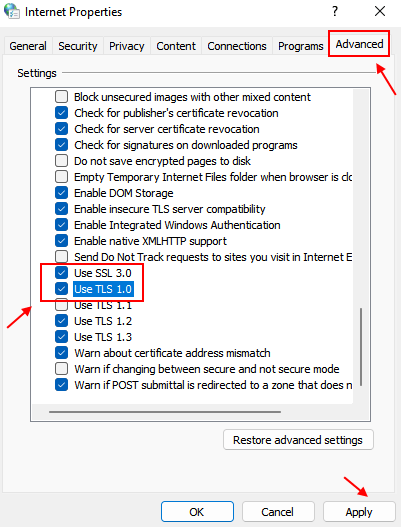
Fix 2 - Verander tijd en tijdzone in automatisch
1. Open Loop dialoog met de Ramen en R toetsen op uw toetsenbord.
2. Type ms-instellingen: datum en tijd en klik op oke openen Datum& Tijd Instellingen.

3. Zorg ervoor dat u aanzetten de schakelaar die bij de opties hoort Tijd automatisch instellen en Tijdzone automatisch instellen.
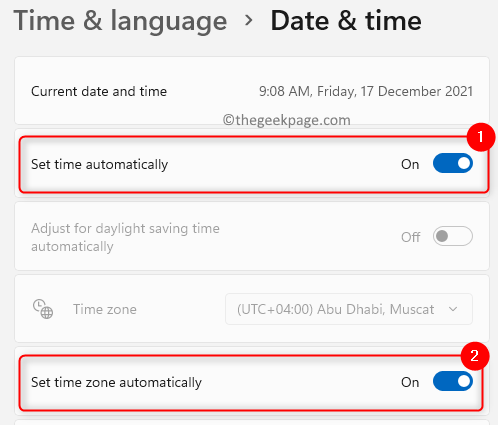
4. Klik dan op de Synchroniseer nu knop onder Aanvullende instellingen om uw klok te synchroniseren.

5. Controleer of deze oplossing heeft geholpen bij het oplossen van het probleem met uw browser die toegang heeft tot bepaalde websites.
Fix 3 - Website toevoegen aan vertrouwde sites
1. druk op Windows + R openen Loop.
2. Openen interneteigenschappen, type inetcpl.cpl en raak de Binnenkomen sleutel.

3. Ga naar de Veiligheid tabblad.
4. Klik op Vertrouwde sites onder Selecteer een zone om de beveiligingsinstellingen te bekijken of te wijzigen.
5. Klik nu op de Sites knop.
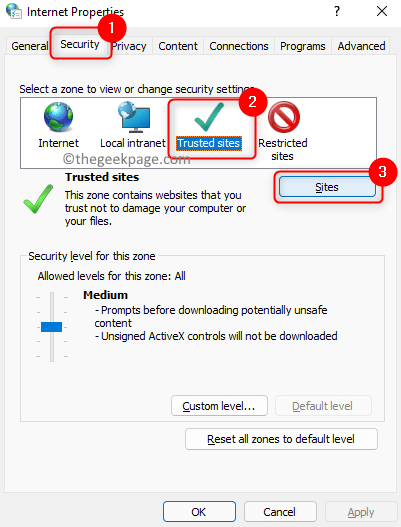
6. In de Vertrouwde sites venster, voer de. in website adres die u probeert te openen (gebruik https://) en klik op Toevoegen.

7. Sluit het venster Vertrouwde sites en klik op oke om deze wijzigingen op te slaan.
8. Open uw browser en controleer of u de site foutloos kunt openen.
Fix 4 - Wijzig verbindingsinstellingen
1. Open de Uitvoeren (Windows + R) dialoog.
2. Type inetcpl.cpl openen Internet eigenschappen.

3. Ga naar de Verbinding tabblad.
4. Klik op de LAN instellingen knop geassocieerd met de Local Area Network (LAN) instellingen sectie.

5. Zorg ervoor dat alle selectievakjes zijn niet aangevinkt behalve Automatisch instellingen detecteren.

6. Klik op oke twee keer om de wijzigingen te bevestigen en op te slaan.
7. Controleer of u toegang heeft tot de betreffende webpagina.
Fix 5 - Wis SSL-status op uw computer
1. druk op Windows + R openen Loop.
2. Binnenkomen inetcpl.cpl openen Internet eigenschappen.

3. Ga naar de Inhoud tabblad.
4. Klik op de SSL-status wissen knop in de certificaten sectie.
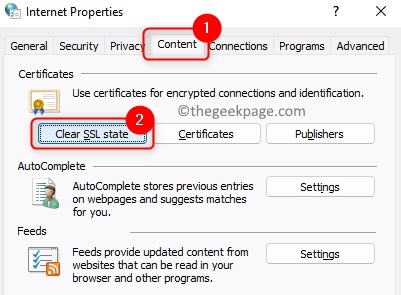
5. U ziet een pop-up met een bericht dat zegt: De SSL-cache is met succes gewist.

6. Herstarten uw browser en controleer of de fout is opgelost.
Fix 6 - Browsercache en cookies verwijderen
Veel gebruikers hebben gesuggereerd dat het verwijderen van de browsercache en cookies nuttig was bij dit probleem.
1. Voor de meeste browsers is de Ctrl + Shift + Delete toetsencombinatie opent de Browsegegevensvenster wissen.
2. In deze verandering de Tijdsbestek naar Altijd om de hele geschiedenis te wissen.
3. Zorg ervoor dat uitvinken opties gerelateerd aan logins/wachtwoorden.
4. Klik op Verwijder gegevens.
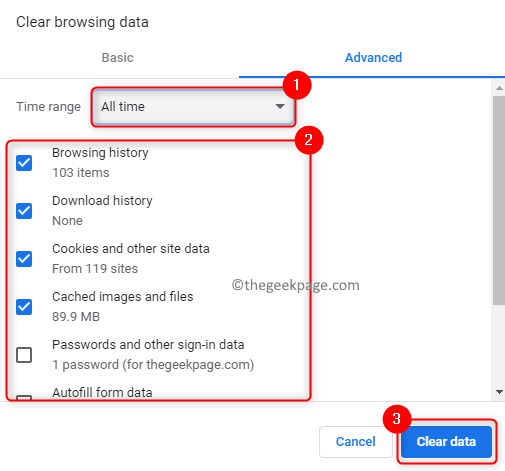
5. Herstarten uw browser en controleer of het probleem is opgelost.
Fix 7 - Schakel het QUIC-protocol van Chrome uit
QUIC is een nieuw protocol ontwikkeld door Google dat snellere en efficiënte webtoegang mogelijk maakt. Het is gebleken dat dit protocol soms kan leiden tot een ERR_SSL_VERSION_OR_CIPHER_MISMATCH-fout. Door dit protocol uit te schakelen, hebben veel Chrome-gebruikers het probleem opgelost.
1. Chrome openen.
2. Type chrome://vlaggen in de adresbalk van de browser.
3. Gebruik het zoekvak bovenaan en typ QUIC om de bijbehorende optie te zoeken.
4. Je zult zien Experimenteel QUIC-protocol in de zoekresultaten.
5. Gebruik de vervolgkeuzelijst die eraan is gekoppeld en verander het in Gehandicapt om het protocol uit te schakelen.

6. Sluit en open Chrome opnieuw. Controleer of het probleem is verholpen.
Bedankt voor het lezen.
We hopen dat we je hebben kunnen helpen bij het overwinnen van de ERR_SSL_VERSION_OR_CIPHER_MISMATCH fout in uw browser. Reageer en laat ons weten of u dit nuttig vond en de oplossing die voor u werkte.


